电脑设置在哪里打开 电脑上的设置怎么打开
更新时间:2023-05-13 16:07:00作者:qiaoyun
在操作电脑的过程中,我们经常会对电脑进行一些设置,而很多操作,是需要通过打开设置窗口来执行的,但是并不知道所有用户都知道电脑设置在哪里打开,方法有很多种,比如通过通知图标、开始图标等,本文这就给大家详细介绍一下电脑上的设置的详细打开方法吧。
方法如下:
方法一、
1、点击通知
点击电脑桌面右下角的通知图标,在底部找到所有设置图标,点击打开即可。

2、按win+i
也可按下键盘上的win+i直接进入设置界面。
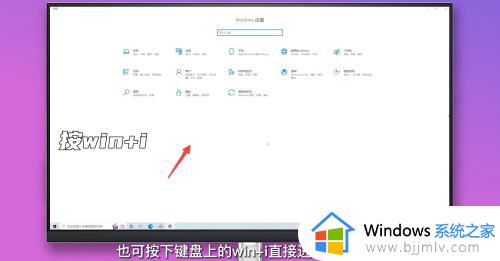
方法二、
1、点击开始图标
点击桌面左下角的开始图标,点击倒数第二个设置图标即可打开。

2、鼠标右键开始
或者鼠标右键单击开始图标,在弹出选项选择设置进入。

3、调出运行窗口
也可按下键盘上的win+R调出运行窗口,输入ms-settings:wheel命令,点击确定即可打开设置。

关于电脑上的设置怎么打开的详细内容就给大家介绍到这里了,参考上述的方法就可以打开设置了,相信可以帮助到大家。
- 上一篇: 电脑上如何一边滚动一边截图 电脑怎么滚动截图
- 下一篇: 大括号在电脑上怎么打 电脑上大括号如何打
电脑设置在哪里打开 电脑上的设置怎么打开相关教程
- 电脑的防火墙在哪里打开和设置 电脑防火墙如何设置
- 笔记本电源管理在哪里打开 电脑怎么打开电源管理设置
- 开启录音权限在哪里设置 电脑怎么打开录音权限设置
- 台式电脑蓝牙设置在哪 台式电脑蓝牙怎么设置打开
- 电脑开机密码怎么设置 电脑开机密码在哪里设置
- 电脑开发者模式怎么打开 电脑的开发者选项在哪里打开
- nvidia设置怎么打开 nvidia设置在哪里打开
- 笔记本电脑的光驱在哪里打开 笔记本电脑的光驱怎么打开
- 怎么在电脑上设置开机密码 设置电脑开机密码步骤
- 怎么在电脑上打开摄像头 如何在电脑里打开摄像头
- 惠普新电脑只有c盘没有d盘怎么办 惠普电脑只有一个C盘,如何分D盘
- 惠普电脑无法启动windows怎么办?惠普电脑无法启动系统如何 处理
- host在哪个文件夹里面 电脑hosts文件夹位置介绍
- word目录怎么生成 word目录自动生成步骤
- 惠普键盘win键怎么解锁 惠普键盘win键锁了按什么解锁
- 火绒驱动版本不匹配重启没用怎么办 火绒驱动版本不匹配重启依旧不匹配如何处理
热门推荐
电脑教程推荐
win10系统推荐